Hammer.js
터치이벤트를 호환성이 좋게 개발할 수 있는 라이브러리
Carousel같이 그냥 가져다 쓸 수도 있지만, 라이브러리를 통해 개발해보자.
<!-- Hammer.js -->
<script src="https://cdnjs.cloudflare.com/ajax/libs/hammer.js/2.0.8/hammer.min.js" integrity="sha256-eVNjHw5UeU0jUqPPpZHAkU1z4U+QFBBY488WvueTm88=" crossorigin="anonymous"></script>원래는 일반 js로 구현하려면 아래와 같은 과정이 필요하며, 호환성도 좋지 않다.
- 이미지에다가 touchstart, touchmove, touchend 라는 이벤트리스너를 각각 만들어준다. 각각 터치시작, 터치중, 터치끝에 발동되는 이벤트리스너이다.
- 각각 이벤트리스너가 동작할 때, 유저가 화면 터치시의 X축 좌표(clientX 라고 씀)를 출력하거나 저장해놓는다.
- touchstart의 X축 좌표와 touchend의 X축 좌표를 빼서 양수가 나오면, 오른쪽으로 슬라이드했구나~! 라고 판단한다.
- 따라서 터치중일 때, (touchmove 발동시) 유저가 X축 좌표를 움직인 만큼, 똑같이 이미지를 우측으로 움직이게 만들어준다. (CSS transform 속성 등 사용)
- 터치를 놓으면, (touchend 발동시) 이미지가 완전히 다음 이미지로 변경되게 만들어준다. 때에 따라 CSS transition을 추가해준다.
따라서 Hammer.js를 써보았다.
<커서로 드래그 시>
.png)
let image0 = document.querySelectorAll('.slide-box img')[0]//첫 번째 이미지 선택
let manager0 = new Hammer.Manager(image0);
manager0.add(new Hammer.Pan({ //Pan은 Hammer.js에서 제공하는 '터치 후 슬라이드 했을때'를 체크해주는 이벤트
threshold: 0 //이벤트가 발동되기까지의 역치값, 0이라서 바로 실행
}));
manager0.on('pan', function(e) { //왼쪽이나 오른쪽으로 드래그하면,
if (e.deltaX < 0) //e.deltaX는 x축 드래그한 거리를 알려준다.
$('.slide-container').css('transform', 'translateX(' + e.deltaX + 'px)');
if (e.isFinal) { //e.isFinal은 마우스를 놓으면, 터치 이벤트가 끝이라는 뜻
$('.slide-container').addClass('transforming'); //터치가 딱 끝났을 때만, transform 실행하기 위해서, 이때만 잠깐 클래스 추가
$('.slide-container').css('transform', 'translateX(-100vw)');
//setTimeout을 이용해, 0.5초 후에 클래스 다시 제거
setTimeout(function() {
$('.slide-container').removeClass('transforming');
}, 500);
}
});TypeWriting 애니메이션
심플하게 버튼을 누르면, 한글자씩 더해지는 애니메이션을 만들어보자.
<2초 뒤>
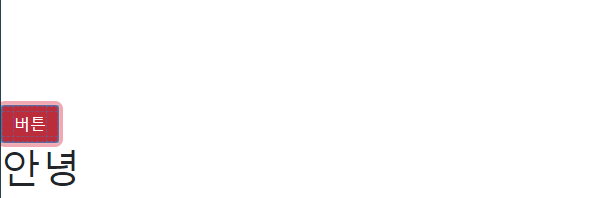
<9초 뒤>

<button class='btn btn-danger text-btn'>버튼</button>
<h1 id="text">안녕하세요~ 감사해요~ 잘있어요~ 다시만나요~</h1>//만약 (ㅇ ㅏ ㄴ) 같이 자음, 모음을 한 개씩 더하게 하려면, 한글 typing 애니메이션같은 라이브러리를 이용해보자.
<script>
let tag = document.querySelector('h1'); //h1 태그
let origin = document.querySelector('h1').innerHTML; //h1 태그 원래글씨
$('.text-btn').click(function() { //버튼을 누르면
animation(tag, origin); //함수 실행
});
function animation(태그, 원래글씨) { //변수들을 파라미터로 입력한다고 정의해주는게, 좋은 관습이다.
태그.innerHTML = ''; //빈 글씨로 만들기, $('#text').html('');와 같다.
for (let i = 0; i < origin.length; i++) { //글자수만큼 반복
setTimeout(function() { //0.5초마다 글자가 나오게하기
태그.innerHTML = 태그.innerHTML + 원래글씨[i]; // 원래글씨의 한글자씩 태그에다가 더해서 저장
}, 500 * (i + 1)); //0.5초, 1초, 1.5초, ...
}
}
</script>참고
반복문 변수를 let으로 해야하는 이유
- 만약 var이라면, setTimeout같이 i값을 늦게 참조해서 쓰는 코드들은 의도대로 구현되지않는다.
- i값을 쓰려고 봤더니, 반복문이 0.001초만에 다 돌고 난 후 i값은 6이 되어있기 때문이다.
- let으로 바꿔주면 for 반복문 안에서 참조해서 쓸 수 있는 i 변수가 생성되기 때문에, 제대로 구현된다.